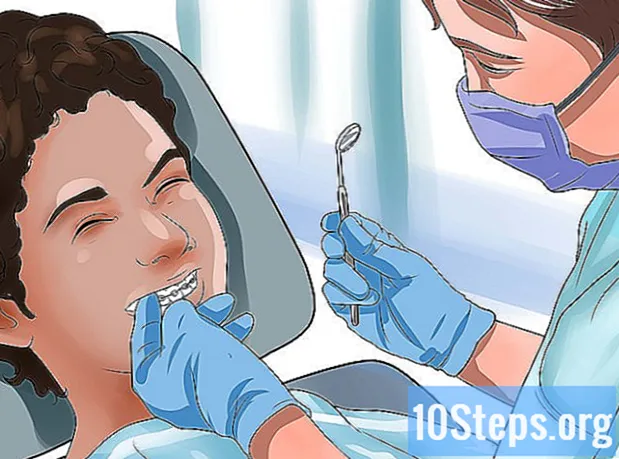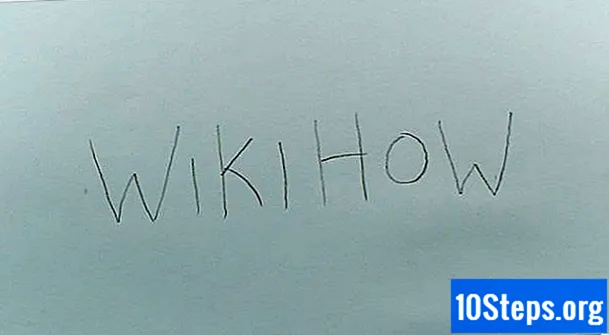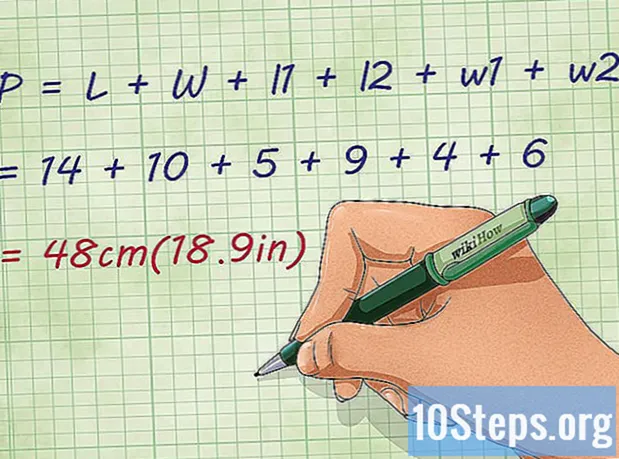কন্টেন্ট
- পর্যায়ে
- এক্সপিতে 1 টি ফাইল ভাগ করে নেওয়ার পদ্ধতি
- ভিস্টায় 2 টি ফাইল ভাগ করে নেওয়ার পদ্ধতি
- পদ্ধতি 3 উইন্ডোজ 7 এ ফাইল শেয়ারিং
- ম্যাক 10.5 এবং উচ্চতর 4 টি ফাইল ভাগ করে নেওয়ার পদ্ধতি
অনেক ব্যবহারকারীকে তাদের কম্পিউটারে একই নেটওয়ার্কের অন্যান্য ব্যবহারকারীর সাথে ফাইলগুলি ভাগ করে নেওয়া দরকার। ফাইল ভাগ করে নেওয়া ডকুমেন্টগুলি ভাগ করার পাশাপাশি অন্যান্য ধরণের ফাইলের জন্যও দরকারী। এই নিবন্ধটি আপনাকে কীভাবে ফাইল ভাগ করে নেওয়া সক্ষম করতে শেখায়।
পর্যায়ে
এক্সপিতে 1 টি ফাইল ভাগ করে নেওয়ার পদ্ধতি
-
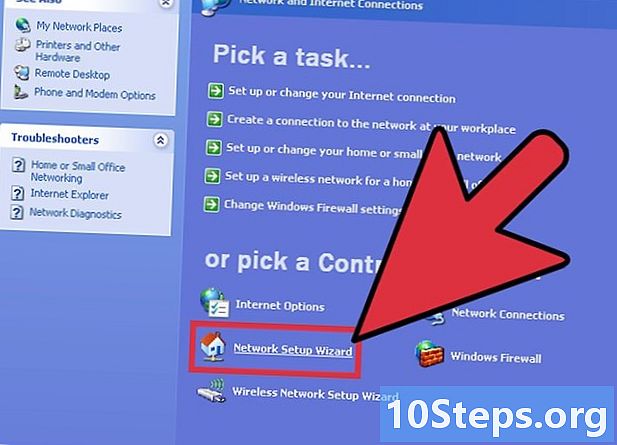
আপনি যে কম্পিউটারে ফাইল ভাগ করে নেওয়া সক্ষম করতে চান সেগুলিতে "নেটওয়ার্ক ইনস্টল" উইজার্ডটি চালু করুন। -
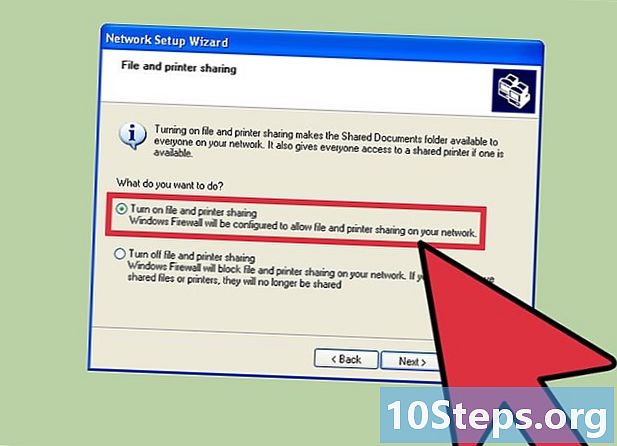
উইজার্ডটি যখন আপনাকে বিকল্প দেয় তখন "ফাইল ভাগ করে নেওয়ার সক্ষম করুন" নির্বাচন করুন। এই বিকল্পটি আপনার সমস্ত কম্পিউটারে একটি "ভাগ করা ডকুমেন্টস" ফোল্ডার তৈরি করে।- "ভাগ করা ডকুমেন্টস" ফোল্ডারের ফাইলগুলি নেটওয়ার্কের সমস্ত ব্যবহারকারীর কাছে অ্যাক্সেসযোগ্য। উইন্ডোজ এক্সপিতে, আপনি এই ফোল্ডারের বাইরে পৃথকভাবে ফাইলগুলি ভাগ করতে পারবেন না।
- "ভাগ করা ডকুমেন্টস" ফোল্ডারের ফাইলগুলি নেটওয়ার্কের সমস্ত ব্যবহারকারীর কাছে অ্যাক্সেসযোগ্য। উইন্ডোজ এক্সপিতে, আপনি এই ফোল্ডারের বাইরে পৃথকভাবে ফাইলগুলি ভাগ করতে পারবেন না।
ভিস্টায় 2 টি ফাইল ভাগ করে নেওয়ার পদ্ধতি
-

"স্টার্ট" মেনু থেকে "নিয়ন্ত্রণ প্যানেল" এ ক্লিক করুন। "নেটওয়ার্ক এবং ইন্টারনেট" ক্লিক করুন এবং "নেটওয়ার্ক এবং ভাগ করে নেওয়ার কেন্দ্র" নির্বাচন করুন। -
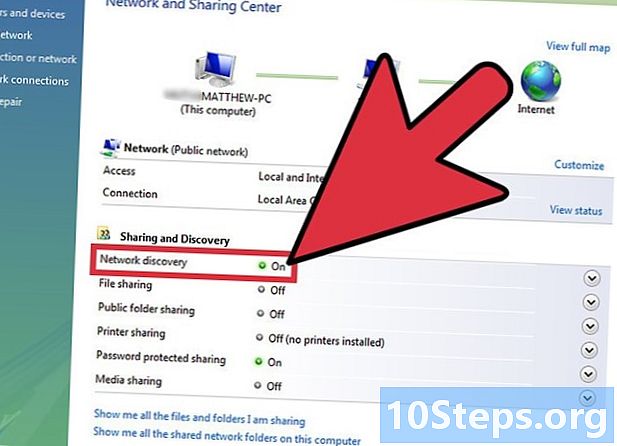
"নেটওয়ার্ক আবিষ্কার" সক্ষম হয়েছে কিনা তা পরীক্ষা করুন। "ডিসকভার নেটওয়ার্ক" বিভাগটি প্রদর্শন করতে ছোট তীরটি ক্লিক করুন এবং তারপরে "নেটওয়ার্ক আবিষ্কার আবিষ্কার করুন" নির্বাচন করুন। "প্রয়োগ করুন" এ ক্লিক করুন এবং প্রয়োজনে একটি পাসওয়ার্ড লিখুন। -
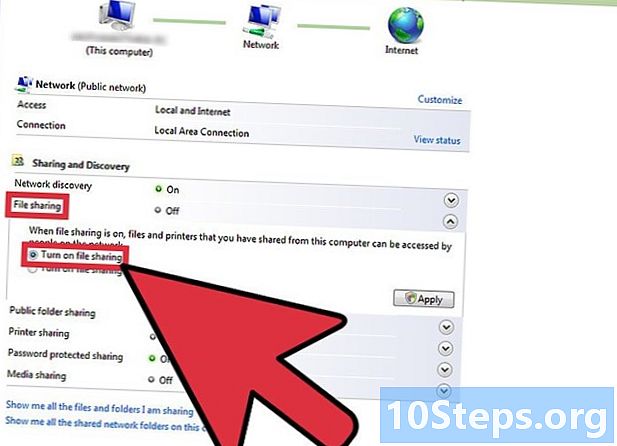
"ফাইল ভাগ করে নেওয়ার" বিভাগটি দেখুন এবং এটি সক্ষম করুন। "ফাইল শেয়ারিং সক্ষম করুন" ক্লিক করুন এবং তারপরে "প্রয়োগ করুন" এ ক্লিক করুন।- নির্বাচনটি নিশ্চিত করতে প্রশাসকের পাসওয়ার্ড দিন। এই বিকল্পটি আপনাকে নির্বাচিত ব্যক্তিদের সাথে পৃথকভাবে ফাইলগুলি ভাগ করতে দেয় share
- নির্বাচনটি নিশ্চিত করতে প্রশাসকের পাসওয়ার্ড দিন। এই বিকল্পটি আপনাকে নির্বাচিত ব্যক্তিদের সাথে পৃথকভাবে ফাইলগুলি ভাগ করতে দেয় share
-

সংশ্লিষ্ট বিভাগটি প্রদর্শন করে "পাবলিক ফোল্ডার ভাগ করে নেওয়া" সক্ষম করুন। "ভাগ করে নেওয়া সক্ষম করুন যাতে নেটওয়ার্ক অ্যাক্সেস সহ যে কেউ ফাইল খুলতে পারে" নির্বাচন করুন, যাতে প্রত্যেকে সেই ফোল্ডারে ফাইলগুলি দেখতে পারে।- "ভাগ করে নেওয়া সক্ষম করুন যাতে নেটওয়ার্ক অ্যাক্সেস সহ যে কেউ ফাইল খুলতে, সম্পাদনা করতে এবং ফাইল তৈরি করতে পারে" বিকল্পটি নির্বাচন করুন, যাতে প্রত্যেকে এই ফোল্ডারে ফাইল যুক্ত করতে পারে। উভয় বিকল্পের জন্য, "প্রয়োগ করুন" ক্লিক করুন।
- "ভাগ করে নেওয়া সক্ষম করুন যাতে নেটওয়ার্ক অ্যাক্সেস সহ যে কেউ ফাইল খুলতে, সম্পাদনা করতে এবং ফাইল তৈরি করতে পারে" বিকল্পটি নির্বাচন করুন, যাতে প্রত্যেকে এই ফোল্ডারে ফাইল যুক্ত করতে পারে। উভয় বিকল্পের জন্য, "প্রয়োগ করুন" ক্লিক করুন।
পদ্ধতি 3 উইন্ডোজ 7 এ ফাইল শেয়ারিং
-
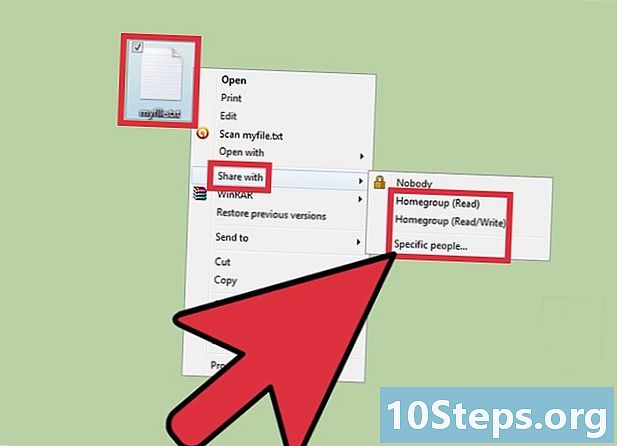
আপনি যে ফাইলটি ভাগ করতে চান তাতে ডান ক্লিক করুন। "শেয়ার করুন" বিকল্পটি মেনুতে উপস্থিত হবে। আপনি এই মেনুতে 4 টি বিকল্পের মধ্যে একটি চয়ন করতে পারেন।- আপনি এই ফাইলটি কারও সাথে ভাগ করে নেওয়ার এবং এটিকে ব্যক্তিগত করার সিদ্ধান্ত নিতে পারেন। আপনি এটিকে আপনার নেটওয়ার্কের সবার সাথে ভাগ করে নিতে পারেন। আপনি ব্যবহারকারীদের "কেবল পঠনযোগ্য" বা "পঠন / লেখার" অধিকার দিতে পারেন যাতে তারা এটিকে সম্পাদনা করার ক্ষমতা রাখে।
- আপনি "নির্দিষ্ট লোক "ও চয়ন করতে পারেন, যা একটি ফাইল ভাগ করে নেওয়ার উইজার্ড খুলবে যেখানে আপনি ব্যবহারকারীদের সাথে ফাইলটি ভাগ করতে চান তাদের চয়ন করতে পারেন।
-
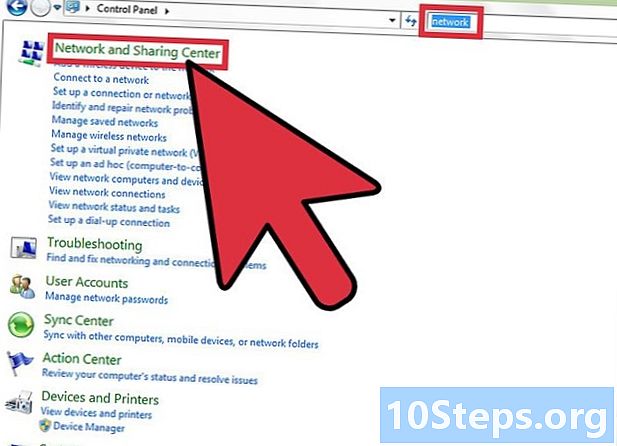
"স্টার্ট" মেনু থেকে "কন্ট্রোল প্যানেল" নির্বাচন করে সর্বজনীন ফোল্ডার ভাগ করে নেওয়া সক্ষম করুন। "নেটওয়ার্ক" প্রবেশ করুন এবং তারপরে "নেটওয়ার্ক এবং ভাগ করে নেওয়ার কেন্দ্র" ক্লিক করুন। -
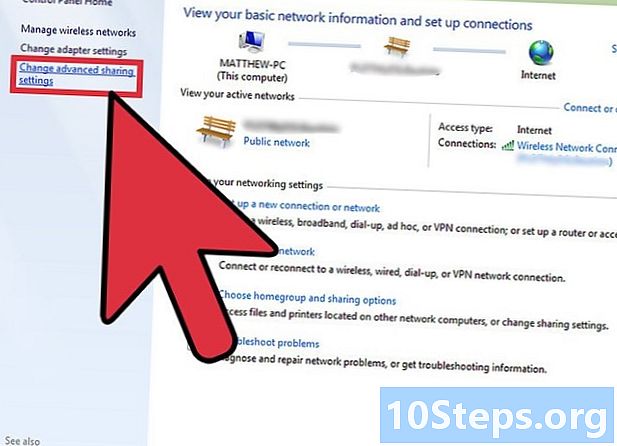
বাম ফলকে "অ্যাডভান্সড শেয়ারিং সেটিংস সম্পাদনা করুন" এ ক্লিক করুন এবং নেটওয়ার্ক বিভাগটি দেখুন। -
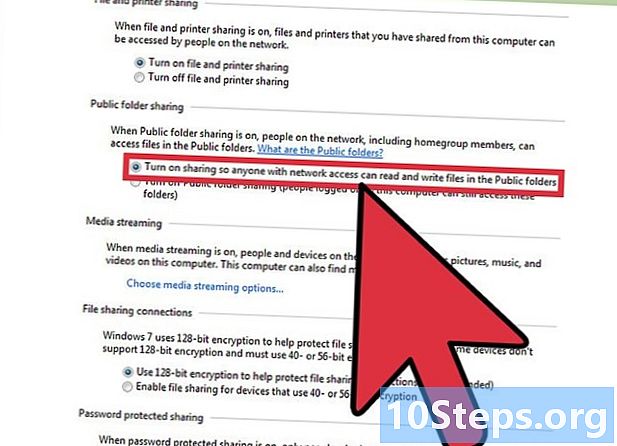
নেটওয়ার্ক প্রোফাইল দেখতে ছোট তীরটি ক্লিক করুন। "পাবলিক ফোল্ডার ভাগ করে নেওয়া" বিভাগে, "ভাগ করে নেওয়া সক্ষম করুন যাতে নেটওয়ার্ক অ্যাক্সেস সহ যে কেউ পাবলিক ফোল্ডারে ফাইল পড়তে এবং লিখতে পারে" নির্বাচন করুন।
ম্যাক 10.5 এবং উচ্চতর 4 টি ফাইল ভাগ করে নেওয়ার পদ্ধতি
- প্রশাসক অ্যাকাউন্ট দিয়ে আপনার কম্পিউটারে লগ ইন করুন। "অ্যাপল" মেনু থেকে "সিস্টেম পছন্দগুলি" নির্বাচন করুন। মেনু বারে, "ভাগ করে নেওয়ার" নির্বাচন করুন।
- "ভাগ করা ফোল্ডার" এর অধীনে (+) আইকনটি ক্লিক করুন। একটি ব্রাউজার উইন্ডো উপস্থিত হবে যাতে আপনি যে ফাইলগুলি ভাগ করতে চান সেগুলি পেতে পারেন। পছন্দসই ফাইল নির্বাচন করুন।
- আপনি "ফাইন্ডার" ব্যবহার করে একটি ফোল্ডারও নির্বাচন করতে পারেন। নির্বাচিত ফোল্ডারের "ফাইল" মেনু থেকে "তথ্য পান" চয়ন করুন। ভাগ করে নেওয়া সক্ষম করতে "ভাগ করা ফোল্ডার" এ ক্লিক করুন।
- ব্যবহারকারীর অ্যাক্সেসের অধিকারগুলি কনফিগার করুন। একটি বিদ্যমান ব্যবহারকারী গ্রুপ নির্বাচন করুন বা ফোল্ডারের "ব্যবহারকারী" ক্ষেত্রে একটি নতুন তৈরি করুন।
- আপনি প্রতিটি ব্যবহারকারীকে যে ধরনের অ্যাক্সেস দিতে চান তা নির্বাচন করুন। ম্যাকের দেওয়া ডিফল্ট সেটিংসটি "কেবল পঠনযোগ্য"। অন্য দুটি বিকল্পের মধ্যে একটি চয়ন করে অধিকারগুলি সংশোধন করতে "কেবল পঠনযোগ্য" মেনুটি ব্যবহার করুন।
- কোনও ব্যবহারকারী ফাইলগুলি "পড়তে এবং লিখতে" পারেন, যা তাকে ভাগ করা ফাইলটি পড়ার, অনুলিপি করতে, সম্পাদনা করতে এবং মুছতে সক্ষম করে। আপনি কোনও ব্যবহারকারীকে কেবল "লেখার" অনুমতি দিতে পারেন, যা তাকে কেবল ফাইলটিতে সামগ্রী অনুলিপি করার অনুমতি দেয়।
- আপনার চয়ন করা ব্যবহারকারীদের সাথে ভাগ করা ফাইলগুলি যোগাযোগ করার জন্য সঠিক নেটওয়ার্ক সংযোগ প্রোটোকলটি চয়ন করুন।
- "ভাগ করে নেওয়ার পছন্দগুলি" এ "বিকল্পগুলি ..." এ ক্লিক করুন। অন্যান্য ম্যাকের সাথে যোগাযোগের জন্য "এএফপি ব্যবহার করে ফাইল এবং ফোল্ডারগুলি ভাগ করুন" নির্বাচন করুন।
- ইউনিক্স এবং লিনাক্স সিস্টেমের জন্য "এফটিপি ব্যবহার করে ফাইল এবং ফোল্ডারগুলি ভাগ করুন" বা উইন্ডোজ কম্পিউটারগুলির সাথে ফাইলগুলি ভাগ করতে "এসএমবি ব্যবহার করে ফাইল এবং ফোল্ডারগুলি ভাগ করুন" নির্বাচন করুন। এসএমবি দিয়ে ব্যবহারকারীর অ্যাকাউন্টে অ্যাক্সেস পেতে আপনার ব্যবহারকারীর পাসওয়ার্ডের প্রয়োজন হবে।